iPhone 백업은 귀중한 데이터의 안전과 보안을 보장하는 필수 단계입니다. 새로운 기기로 업그레이드하든, 기술적인 문제가 발생하든, 아니면 단순히 예상치 못한 데이터 손실을 방지하려는 경우에도 iPhone 백업을 정기적으로 확인하는 것은 중요한 습관입니다. 그렇다면 아이폰 백업 파일은 어떻게 볼 수 있나요? 안심하다. 이 가이드에서는 PC 또는 Mac 에서 iPhone 백업을 보는 방법에 대한 단계별 프로세스를 안내합니다.

iTunes 백업은 일반적으로 기본 위치 경로( iTunes 백업 위치 )에 저장됩니다. 따라서 Spotlight를 통해 Apple 백업 파일을 수동으로 열 수 있습니다. iPhone 백업을 어떻게 진행하나요? 다음 지침에서는 방법을 보여줍니다.
1단계. Windows 10/8/7에서 Spotlight 검색을 엽니다.
2단계. 검색창을 클릭하고 "%appdata%"를 입력하세요. 백업이 표시되지 않으면 "%USERPROFILE%"를 입력하세요.
3단계. "반환" 버튼을 클릭하세요.
4단계. "Apple/Apple Computer" > "MobileSync" > "Backup" 순으로 폴더를 두 번 클릭합니다.

Step 1. 메뉴바의 돋보기 아이콘을 클릭하고 "~/Library/Application Support/MobileSync/Backup/"을 입력하거나 붙여넣으세요.
2단계. "Return" 키를 누르세요.

당신은 좋아할 것입니다: 데이터 복원 여부에 관계없이 내 iTunes 백업 파일을 보는 방법은 무엇입니까? (해결됨)
iPhone 데이터를 항상 iCloud에 자동 동기화하도록 설정한 경우 iCloud를 통해 iPhone 백업에 접근할 수 있습니다. iCloud를 통해 내 iPhone 백업을 보는 방법은 무엇입니까? 아래 단계를 따르세요.
1단계. PC에 Windows 용 iCloud를 설치하고 iPhone을 백업하는 데 사용한 것과 동일한 Apple ID 및 비밀번호로 로그인합니다.
2단계. "저장소" > "백업"을 클릭하면 거기에 모든 iPhone 백업이 표시됩니다.

1단계. Mac 화면 왼쪽 상단에 있는 Apple 로고를 클릭하세요. 드롭다운 메뉴에서 "시스템 환경설정"을 선택하세요.
2단계. 시스템 환경설정 창에서 "iCloud" 옵션으로 이동하여 iCloud 설정에 액세스합니다.

3단계. iCloud 설정에서 "관리" 버튼을 찾아 클릭합니다. 이 작업을 수행하면 iCloud 저장 공간의 다양한 측면을 표시하는 창이 열립니다.

4단계. 스토리지 관리 창에서 "백업"을 선택합니다. 여기서는 모든 iCloud 백업의 포괄적인 목록을 볼 수 있습니다.
5단계. 탐색하려는 특정 백업을 선택합니다. 이를 클릭하면 크기, 마지막 백업 날짜 등 백업에 대한 자세한 정보가 표시됩니다.
1단계. "설정"으로 이동하여 [사용자 이름]을 선택하고 "iCloud"를 탭합니다.
2단계. "저장소 관리"에 액세스한 다음 "백업"을 탭합니다.
3단계. 특정 백업을 선택하여 추가 세부 정보를 보거나, 백업할 정보를 선택하거나, 백업을 삭제합니다.

추가 자료: iPhone 백업은 어디에 저장됩니까? 컴퓨터에서 iOS 백업을 빠르게 찾습니다.
macOS X 10.14 이하 버전을 사용하는 경우 iTunes를 통해 iPhone 백업에서 파일을 가져올 수도 있습니다. macOS X 10.15 이상을 실행하는 경우 Finder를 통해 만들 수 있습니다.
1단계. Mac 에서 iTunes를 실행하고 메뉴 표시줄에서 iTunes를 탭합니다.
2단계. "기본 설정" > "장치"를 선택합니다. 그런 다음 액세스하려는 백업을 마우스 오른쪽 버튼으로 클릭합니다.
3단계. "Finder에 표시" 옵션을 선택하세요.
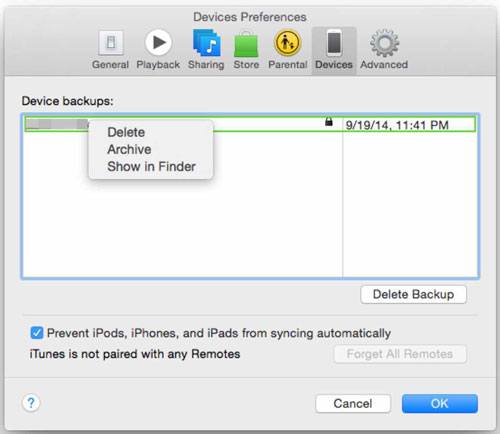
1단계. Mac 에서 Finder를 열고 "일반" 탭에서 "백업 관리" 옵션을 클릭합니다.
2단계. 보려는 백업을 마우스 오른쪽 버튼으로 클릭하고 "Finder에 표시" 옵션을 선택합니다.

iTunes 백업 파일에 수동으로 액세스하거나 컴퓨터의 모든 특정 콘텐츠를 개별적으로 볼 수는 없습니다. 그러나 타사 소프트웨어 Coolmuster iPhone Data Recovery 의 도움으로 작업이 훨씬 쉬워졌습니다.
iPhone 데이터 복구는 iPhone에서 손실되거나 삭제된 데이터를 복구 하도록 설계된 강력하고 사용자 친화적인 소프트웨어입니다. 이 프로그램을 사용하면 iPhone의 iTunes 및 iCloud 백업 파일을 자유롭게 볼 수 있으며 컴퓨터의 백업에서 파일을 가져올 수도 있습니다.
주요 특징들:
Coolmuster iPhone Data Recovery 사용하여 iTunes 및 iCloud에서 iPhone 백업 파일을 어떻게 선택적으로 볼 수 있습니까? 여기서는 예를 들어 iTunes 백업에서 복원을 선택합니다.
01 컴퓨터에 Coolmuster iPhone Data Recovery 설치합니다. 그런 다음 실행하고 왼쪽 패널에서 iTunes 백업 파일 모드에서 복구를 선택하십시오.
02 목록에서 백업 파일을 선택하고 "스캔 시작" 버튼을 눌러 계속 진행하세요. (참고: 원하는 파일을 찾을 수 없는 경우 아래의 "선택" 버튼을 클릭하여 다른 사용자 정의 폴더에서 iTunes 백업 파일을 선택하십시오.)

03 데이터 유형 선택 인터페이스에서 보고 복구하려는 데이터 유형을 선택하고 "스캔 시작" 버튼을 다시 눌러 스캔을 시작합니다.

04 스캔 후 왼쪽에서 한 가지 유형(예: "사진")을 선택하고 원하는 대로 모든 이미지를 미리 봅니다. 필요한 경우 원하는 사진을 확인하고 "컴퓨터에 복구" 버튼을 눌러 PC에 저장하세요.

iPhone 백업을 보는 방법을 익힌 후에는 원치 않는 iPhone 백업 파일을 관리하고 삭제해야 할 수도 있습니다. 아래 디렉토리를 따라가면 빠르게 완료할 수 있습니다.
1단계. "설정"으로 이동하여 [사용자 이름]을 선택하고 "iCloud"를 탭합니다.
2단계. 거기에서 "스토리지 관리"로 이동하여 "백업"을 선택합니다.
3단계. 제거하려는 특정 백업을 선택하고 "백업 삭제"를 누르십시오.
4단계. "끄기 및 삭제"를 클릭하여 작업을 확인합니다.

1단계. Finder에 액세스하여 "일반" 탭을 클릭합니다.
2단계. "백업 관리"를 선택한 다음 제거하려는 특정 백업을 선택합니다.
3단계. "삭제" 또는 "보관" 옵션을 선택하세요.
4단계. "백업 삭제" 버튼을 누르고 작업을 확인합니다.

이것이 PC 또는 Mac 에서 iPhone 백업을 볼 수 있는 모든 방법입니다. 이 가이드에 따라 iPhone 백업을 성공적으로 보고 열고 관리할 수 있기를 바랍니다. 원하는 iPhone 백업을 선택적으로 미리 보고 복구하려는 사람들은 Coolmuster iPhone Data Recovery 시도해 볼 수 있습니다. 쉽고 빠르며 안정적으로 사용할 수 있습니다. 또한 관심이 있다면 위의 모든 방법을 시도해 볼 수 있습니다.
이용 중 문의사항이 있으시면 댓글로 알려주세요.
관련 기사:
PC에서 iPhone 사진을 보는 방법은 무엇입니까? 4가지 쉬운 방법
iPhone 및 컴퓨터에서 iCloud의 문자 메시지를 보는 방법은 무엇입니까? (완전한 가이드)





